文章详情页
安卓投屏到win11教程
浏览:2日期:2022-12-30 18:46:21
我们在手机上办公、学习可能会觉得屏幕有点小,那么安卓怎么投屏到win11来扩展显示屏呢,其实我们只需要安装无线显示器并开启win11投影功能就可以了。
安卓怎么投屏到win11:第一步,点击底部开始菜单,打开“设置”
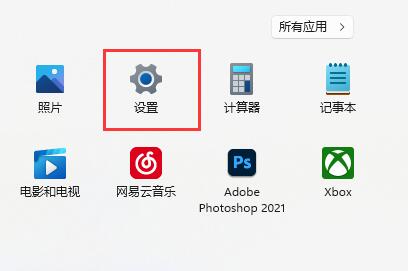
第二步,点击左边“应用”,进入“可选功能”
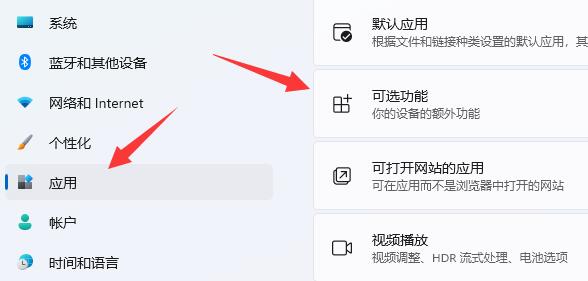
第三步,点击添加可选功能中的“查看功能”
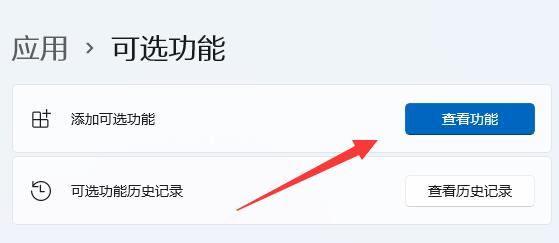
第四步,在其中搜索并安装“无线显示器”
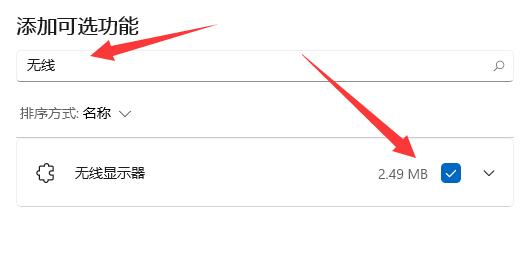
第五步,等待安装完成,回到“系统”设置。
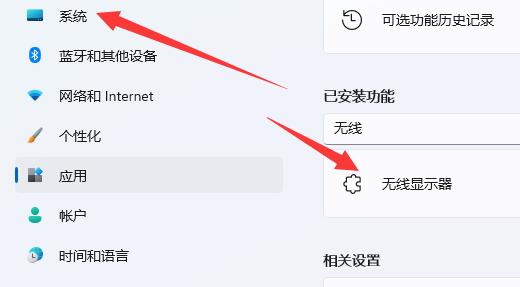
第六步,在右边打开“投影到此电脑”选项。
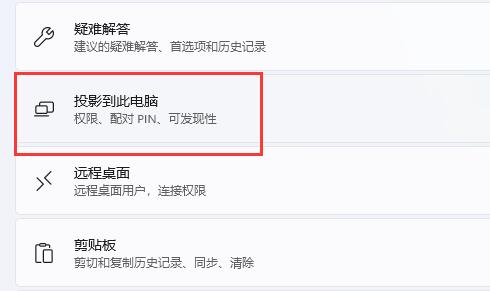
第七步,将其中的开关“打开”
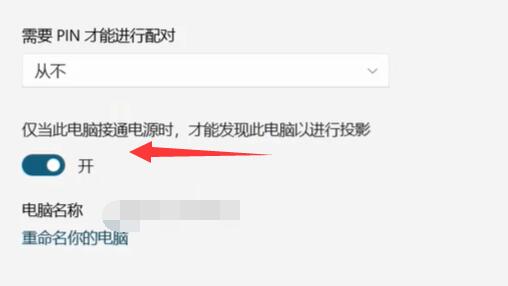
第八步,打开手机里的“投屏”功能。

第九步,等待找到设备,点击它,如图所示。
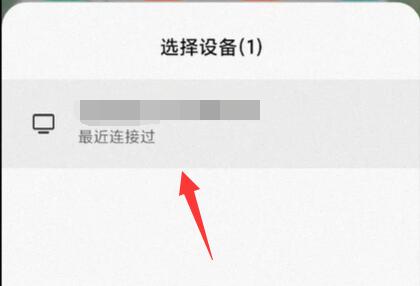
第十步,回到电脑,看到右下角弹出提示框,点击“确定”
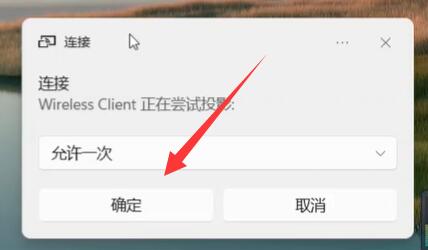
最后,等待系统完成无线网络连接就可以完成投屏了。

相关文章:怎么连接手柄
我们在投屏时需要保证电脑和手机连接在同一个网络里。
以上就是安卓投屏到win11教程的全部内容,望能这篇安卓投屏到win11教程可以帮助您解决问题,能够解决大家的实际问题是好吧啦网一直努力的方向和目标。
上一条:最佳缩放比例win11介绍下一条:win11设置任务栏不合拼方法
相关文章:
1. Centos7下删除virbr0网卡信息的方法2. Debian11怎么添加桌面快捷图标? Debian桌面快捷方式的添加方法3. Debian怎么更换背景? Debian11 Mate设置桌面背景的技巧4. Win10任务栏没有开始菜单怎么办?Win10任务栏没有开始菜单的解决方法5. uos如何安装微信? uos系统微信的安装教程6. Win10自带系统怎么清理电脑缓存和垃圾?Win10自动清理缓存教程7. Win11安卓子系统WSA 2211.40000.11.0更新发布 升级至 Android 138. Win7防火墙提示“错误3:系统找不到指定路径”怎么办?9. 统信UOS个人版(V201030)正式发布 新增功能汇总10. 如何在电脑PC上启动Windows11和Linux双系统
排行榜

 网公网安备
网公网安备